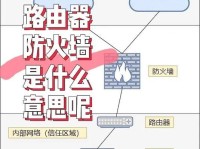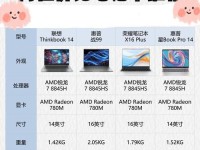在计算机使用过程中,我们常常需要查看和管理设备驱动程序,以保证计算机硬件正常运行。而设备管理器则是一个非常重要的工具,它可以让我们方便地查看和管理计算机中的各种设备驱动。本文将介绍三种便捷打开设备管理器的方法,帮助读者快速找到和操作该工具。
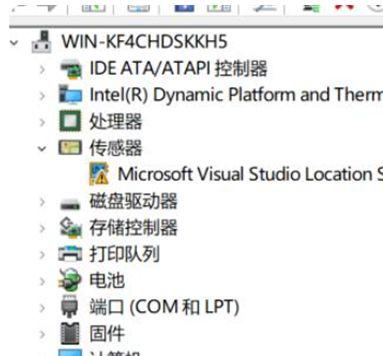
使用快捷键打开设备管理器
1.1快捷键:Win+X+M
按下组合键“Win+X”,然后按下“M”键,即可直接打开设备管理器。

通过控制面板打开设备管理器
2.1打开控制面板
在Windows任务栏搜索栏中输入“控制面板”,点击搜索结果中的“控制面板”图标,即可打开控制面板。
2.2打开设备管理器

在控制面板页面中,选择“硬件和声音”选项,然后点击“设备管理器”链接,即可打开设备管理器。
使用运行命令打开设备管理器
3.1打开运行窗口
按下组合键“Win+R”,即可打开运行窗口。
3.2输入命令
在运行窗口中输入“devmgmt.msc”命令,然后点击“确定”按钮,即可打开设备管理器。
使用文件资源管理器打开设备管理器
4.1打开文件资源管理器
在Windows任务栏搜索栏中输入“文件资源管理器”,点击搜索结果中的“文件资源管理器”图标,即可打开文件资源管理器。
4.2输入命令
在文件资源管理器的地址栏中输入“ControlPanel\AllControlPanelItems”,然后按下回车键,即可打开控制面板页面。
4.3打开设备管理器
在控制面板页面中,选择“硬件和声音”选项,然后点击“设备管理器”链接,即可打开设备管理器。
设备管理器是一个非常重要的工具,它可以帮助我们查看和管理计算机中的各种设备驱动。本文介绍了三种便捷打开设备管理器的方法:使用快捷键、通过控制面板、使用运行命令以及使用文件资源管理器。读者可以根据自己的喜好和习惯选择其中一种方法来操作设备管理器,以便更好地管理计算机硬件。